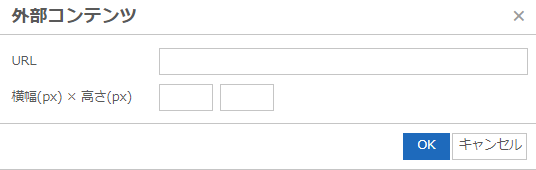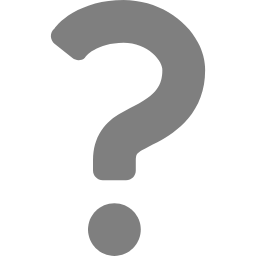リッチエディタを使いこなそう
基本操作
リッチエディタとは、ボタンをクリックしたりファイルを指定するなど簡単な操作で文字修飾や、表・画像・音声などを編集することができるツールです。
ContentsPROではレッスン編集画面・テスト編集画面・セルフチェック編集画面で利用することが可能です。
まず、編集画面の基本操作とリッチエディタの機能について紹介します。
【編集画面の基本操作】
| 操作 | 説明 |
|---|---|
| 改行 | 「Enter」キーを押下します。 |
| コピーして貼り付け | テキストのみ可能です。 |
| ドラッグアンドドロップで移動 | 移動する対象を選択した状態でドラッグアンドドロップで指定した位置に移動します。 テキストに限らず、画像や動画なども移動可能です。 |
| ショートカットキー(ctrl+Z) | ひとつ前の状態に戻します。 |
| ショートカットキー(ctrl+Y) | 直前に実行した操作を繰り返します。 |
 注意
注意テキストをコピーして貼り付けた場合、テキストの装飾はコピーされません。
【リッチエディタ機能一覧】
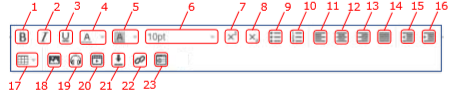
| No. | 項目 | 説明 | 制御 |
|---|---|---|---|
| 1 | 太字 | 文字列が太字になります。 | |
| 2 | 斜体 | 文字列が斜体になります。 | |
| 3 | 下線 | 文字列に下線が表示されます。 | |
| 4 | テキストの色 | 文字の色を指定します。 | |
| 5 | 背景色 | 文字列の背景色を指定します。 | |
| 6 | フォントサイズ | 文字列のサイズを指定します。 | 8ptから28ptまで |
| 7 | 上付き文字 | 選択した文字列を前の文字の右上に表示します。 | |
| 8 | 下付き文字 | 選択した文字列を前の文字の右下に表示します。 | |
| 9 | 番号なしリスト | 箇条書きの段落を作成します。 | |
| 10 | 番号付きリスト | 番号付きの段落を作成します。 | |
| 11 | 左揃え | 選択した文字列を左側に配置します。 | |
| 12 | 中央揃え | 選択した文字列を中央に配置します。 | |
| 13 | 右揃え | 選択した文字列を右側に配置します。 | |
| 14 | 両端揃え | 選択した文字列を均等間隔で配置します。 | |
| 15 | インデント | 字下げ(空白)を挿入します。 | |
| 16 | インデント解除 | 挿入した字下げ(空白)を解除します。 | |
| 17 | 表 | 表を挿入します。 | |
| 18 | 画像 | 画像を挿入します。 | アップロード可能なサイズは1ファイルあたり100MBまでです。 アップロード可能な拡張子はjpg, jpeg, png, gif, bmpです。 |
| 19 | 音声 | 音声を挿入します。 | アップロード可能なサイズは1ファイルあたり100MBまでです。 アップロード可能な拡張子はmp3です。 |
| 20 | 動画 | 動画を挿入します。 | アップロード可能なサイズは1ファイルあたり1GBまでです。 アップロード可能な拡張子はmp4です。 |
| 21 | ダウンロード | ダウンロードファイルを挿入します。 | アップロード可能なサイズは1ファイルあたり100MBまでです。 アップロード可能な拡張子はzip, rar, txt, pdf, docx, doc, xlsx, xls, wps, pptx, pptです。 |
| 22 | リンク | リンク先URLを挿入します。 | |
| 23 | 外部コンテンツ | 外部コンテンツを挿入します。 |
【リッチエディタ基本操作一覧】
| 設定項目 | リッチエディタ操作 |
|---|---|
| 太字 |  をクリックします。再度クリックすると設定が解除されます。ショートカットキー:「Ctrl」+「B」 をクリックします。再度クリックすると設定が解除されます。ショートカットキー:「Ctrl」+「B」 |
下線 |  をクリックします。再度クリックすると設定が解除されます。ショートカットキー:「Ctrl」+「U」 をクリックします。再度クリックすると設定が解除されます。ショートカットキー:「Ctrl」+「U」 |
| 斜体 |  をクリックします。再度クリックすると設定が解除されます。ショートカットキー:「Ctrl」+「U」 をクリックします。再度クリックすると設定が解除されます。ショートカットキー:「Ctrl」+「U」 |
| 色指定 |  をクリックし、色を指定します。 をクリックし、色を指定します。 |
| 塗りつぶし |  をクリックし、色を指定します。 をクリックし、色を指定します。 |
| サイズ変更 |  をクリックし、サイズを選択します。 をクリックし、サイズを選択します。 |
| 上付き文字 |  をクリックします。再度クリックすると設定が解除されます。 をクリックします。再度クリックすると設定が解除されます。 |
| 下付き文字 |  をクリックします。再度クリックすると設定が解除されます。 をクリックします。再度クリックすると設定が解除されます。 |
| 箇条書き |  をクリックします。再度クリックすると設定が解除されます。 をクリックします。再度クリックすると設定が解除されます。「Enter」キーで改行すると、新しい箇条書き「・」を追加します。 「Shift」キー+「Enter」キーで改行すると、箇条書き「・」の追加ではなく、続けて文字を入力することが可能です。 |
| 番号付き箇条書き |  をクリックします。再度クリックすると設定が解除されます。 をクリックします。再度クリックすると設定が解除されます。「Enter」キーで改行すると、新しい箇条書き「<行頭記号数字>」を追加します。 「Shift」キー+「Enter」キーで改行すると、箇条書き「<行頭記号数字>」の追加ではなく、続けて文字を入力する ことが可能です。 |
| 左寄せ |  をクリックします。再度クリックすると設定が解除されます。 をクリックします。再度クリックすると設定が解除されます。 |
| 中央揃え |  をクリックします。再度クリックすると設定が解除されます。 をクリックします。再度クリックすると設定が解除されます。 |
| 右寄せ |  をクリックします。再度クリックすると設定が解除されます。 をクリックします。再度クリックすると設定が解除されます。 |
| 両端揃え |  をクリックします。再度クリックすると設定が解除されます。 をクリックします。再度クリックすると設定が解除されます。 |
| インデントを減らす |  をクリックし、インデントを削除します。 をクリックし、インデントを削除します。 |
| インデントを増やす |  をクリックし、インデントを追加します。 をクリックし、インデントを追加します。 |
| 表 |  をクリックし、表を挿入します。 をクリックし、表を挿入します。 |
| 画像 |  をクリックし、「画像アップロード」でアップロードする画像ファイルを指定します。 をクリックし、「画像アップロード」でアップロードする画像ファイルを指定します。 |
| 音声 |  をクリックし、「音声アップロード」でアップロードする音声ファイルを指定します。 をクリックし、「音声アップロード」でアップロードする音声ファイルを指定します。 |
| 動画 |  をクリックし、「動画アップロード」でアップロードする動画ファイルを指定します。 をクリックし、「動画アップロード」でアップロードする動画ファイルを指定します。 |
| ダウンロード |  をクリックし、「ダウンロードアップロード」で挿入するダウンロードファイルを指定します。 をクリックし、「ダウンロードアップロード」で挿入するダウンロードファイルを指定します。 |
| リンク |  をクリックし、「リンクアップロード」で挿入するリンク先を指定します。 をクリックし、「リンクアップロード」で挿入するリンク先を指定します。 |
| 外部コンテンツ |  をクリックし、「外部コンテンツ」で挿入する外部コンテンツを指定します。 をクリックし、「外部コンテンツ」で挿入する外部コンテンツを指定します。 |
各種設定
各種機能の詳細設定を説明します。
表の設定
- 表を新規作成する際は、リッチエディタの
 をクリックし、列数と行数を指定します。
をクリックし、列数と行数を指定します。
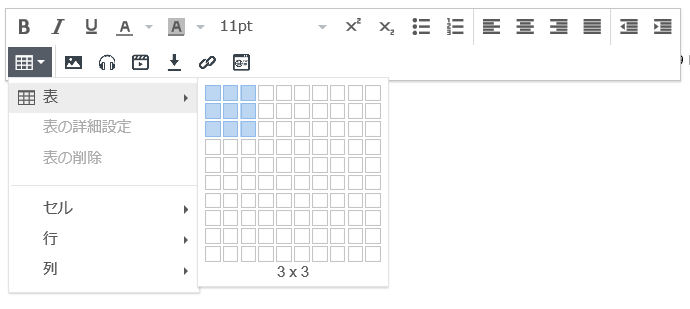
- 行と列の挿入・削除は、「行」/「列」のメニューから操作します。「行」の場合、切り取りやコピー、貼り付けも可能です。
セルにはテキストだけではなく、画像や音声などを挿入することも可能です。
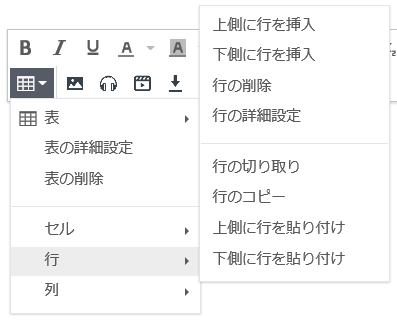
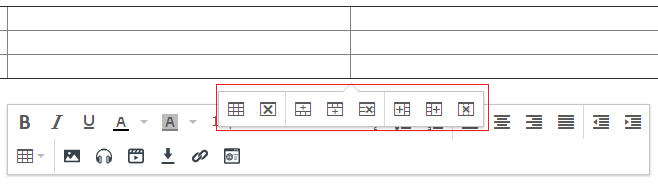
- 表の枠線や背景色、セルの幅や高さは「表の詳細設定」から設定します。
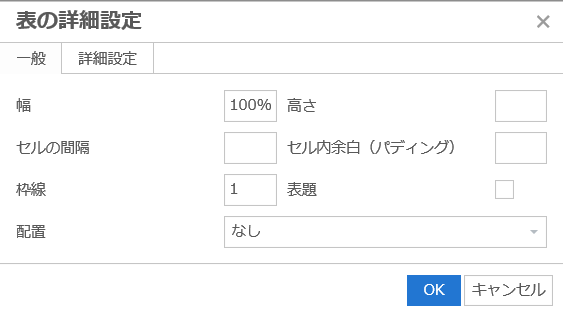
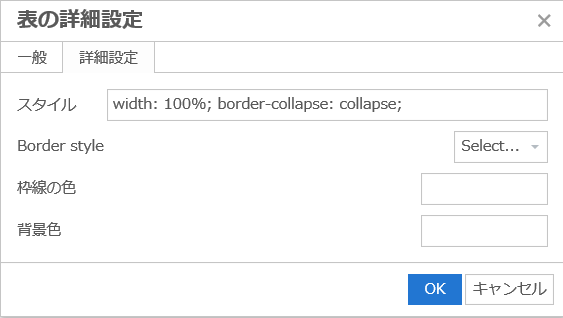
大項目 小項目 選択肢 説明 一般 幅 - ピクセル(px)かパーセント(%)で指定します。
ピクセル:指定したピクセル値で幅を決定します。
編集画面の幅に対し指定されたパーセントで幅を決定します。高さ - ピクセル(px)かパーセント(%)で指定します。
ピクセル:指定したピクセル値で幅を決定します。
編集画面の幅に対し指定されたパーセントで幅を決定します。セルの間隔 - 指定したピクセル値で隣接するセルの枠線同士の間隔を決定します。
この設定はborder-collapse が separate のときのみ適用されます。セル内余白(パディング) - 指定したピクセル値でセル内の余白を指定します。 枠線 - 指定したピクセル値で枠線の幅を決定します。 表題 - チェックをONにすると、表の上に表題入力エリアが表示され、表題の設定が可能となります。 配置 なし
左寄せ
中央揃え
右寄せ表の配置を指定します。 詳細
設定スタイル - Border style Solid 1本線 Dotted 点線 Dashed 破線 Double 2本線 Groove 立体的にくぼんだ線 Ridge 立体的に隆起した線 Inset 枠線で囲む領域を立体的に窪んでいるように表示します。 Outset 枠線で囲む領域を立体的に隆起するように表示します。 なし 枠線なし
枠線が重なり合う場合は他の値を優先します。Hidden 枠線を非表示
枠線が重なり合う場合は当該値を優先します。枠線の色 - HTMLカラーコードで色を指定します。 背景色 - HTMLカラーコードで色を指定します。
画像の設定
- 画像を挿入したい箇所にカーソルを合わせて
 をクリックします。
をクリックします。
- 「画像アップロード」でファイルを選択し[OK]ボタンをクリックします。
- 画像が挿入されます。
jpg, jpeg, png, gif, bmpいずれかの拡張子が設定されている画像ファイルをアップロードすることができます。
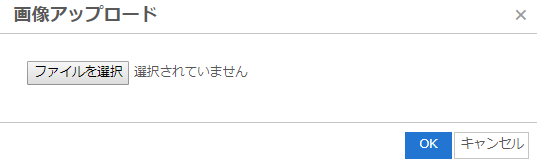
画像サイズを変更する際は画像の四隅いずれかをドラッグしてサイズを変更します。
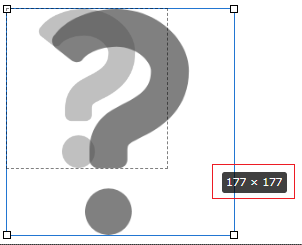
音声の設定
- 音声を挿入したい箇所にカーソルを合わせて
 をクリックします。
をクリックします。
- 「音声アップロード」でファイルを選択し[OK]ボタンをクリックします。
- 音声が挿入されます。mp3以外の拡張子が設定されているファイルはアップロードできません。
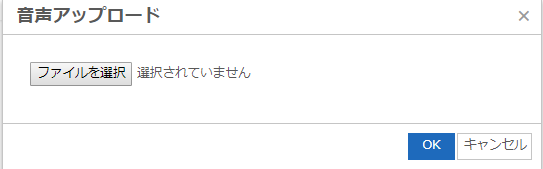
 注意
注意Internet ExplorerとEdgeの場合、サウンドコントローラの再生ボタンやスピーカーボタンをクリックしても操作することができません。
サウンドコントローラにカーソルを合わせ右クリックメニューを開くと、「再生」や「ミュート」を実行することが可能です。
動画の設定
- 動画を挿入したい箇所にカーソルを合わせて
 をクリックします。
をクリックします。
- 「動画アップロード」でファイルを選択し[OK]ボタンをクリックします。
- 動画が挿入されます。mp4以外の拡張子が設定されているファイルはアップロードできません。
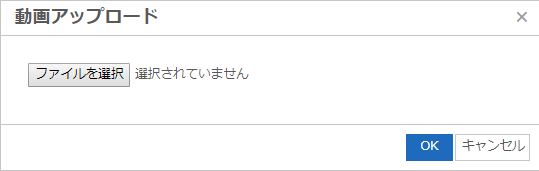
アップロードする動画の詳細設定については以下をご参照ください。
必須設定…記載の設定値以外ではアップロードまたは視聴できないことがあります。
| 項目 | 設定値 |
|---|---|
| ファイル形式 | mp4 |
| 映像コーデック | H.264(別名AVC) |
| 音声コーデック | AAC(48000Hz) |
| フレームレート | 29.97 or 30fps |
| フィールドオーダー | プログレッシブ |
| ファイルサイズ | 1ファイルあたり1GB以下 |
推奨設定…快適に視聴いただくために記載の設定値を推奨いたします。
| 項目 | 設定値 |
|---|---|
| 解像度(アスペクト比) | 960x540(16:9) |
| 映像ビットレート | 0.8~1Mbps |
| 音声ビットレート | 128Kbps程度 |
| プロファイル | メイン |
| プロファイルレベル | 3.1 or 3.2 |
 注意
注意- OSがWindows7およびブラウザがInternet Explorer11の環境では動画を再生することができません。
- 動画の削除に失敗する場合は、[保存]ボタンをクリックし保存を実行後、再度削除をお試しください。
ダウンロードの設定
- ダウンロードファイルを挿入したい箇所にカーソルを合わせて
 をクリックします。
をクリックします。
- 「ダウンロード」でアップロードするファイルを選択、ダウンロードファイル挿入箇所に表示する文字列を設定し[OK]ボタンをクリックします。
- ダウンロードファイルが挿入されます。
zip, rar, txt, pdf, docx, doc, xlsx, xls, wps, pptx, pptいずれかの拡張子が設定されているファイルをアップロードすることができます。
表示文字列が未設定の場合、ファイル名を表示します。
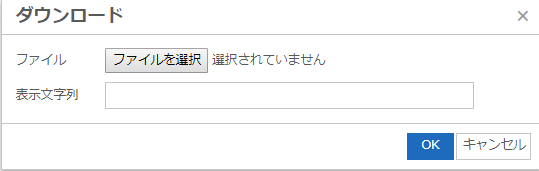
リンクの設定
- リンクを挿入したい箇所にカーソルを合わせて
 をクリックします。
をクリックします。
- 「リンク」でURLと学習画面に表示する文字列を設定し、[OK]ボタンをクリックします。
- リンクが挿入されます。表示文字列が未設定の場合、URLを表示します。
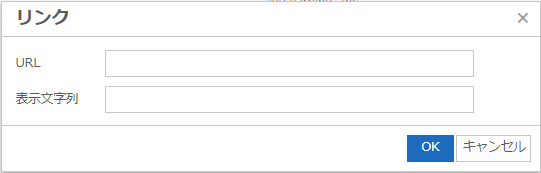
外部コンテンツの設定
- 外部コンテンツを挿入したい箇所にカーソルを合わせて
 をクリックします。
をクリックします。
- 「外部コンテンツ」のURLに、埋め込みコードを貼り付けます。
多くの場合、「src="URL"」という形式で表示されているため、" " 内のURLを貼り付けてください。 - 横幅と高さを入力し[OK]ボタンをクリックします。
- 外部コンテンツが挿入されます。